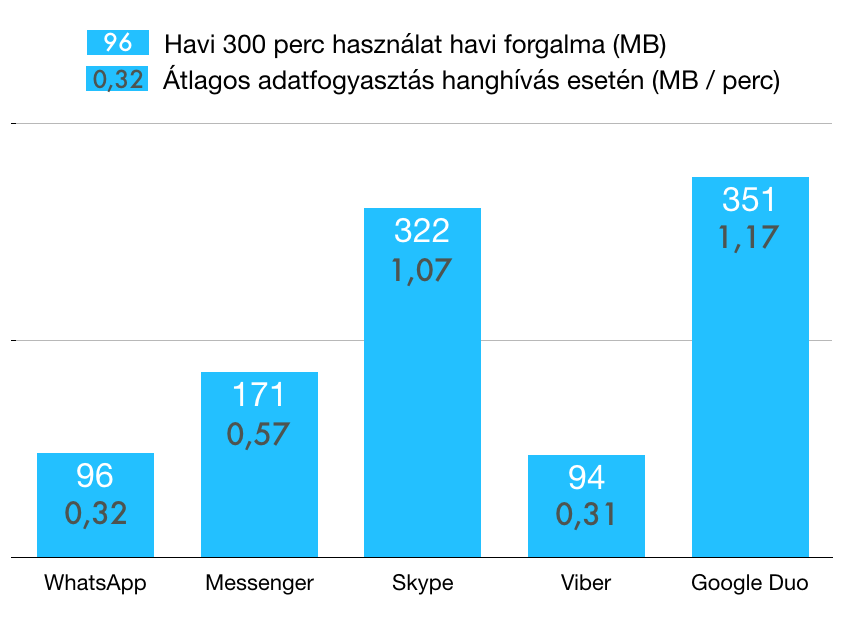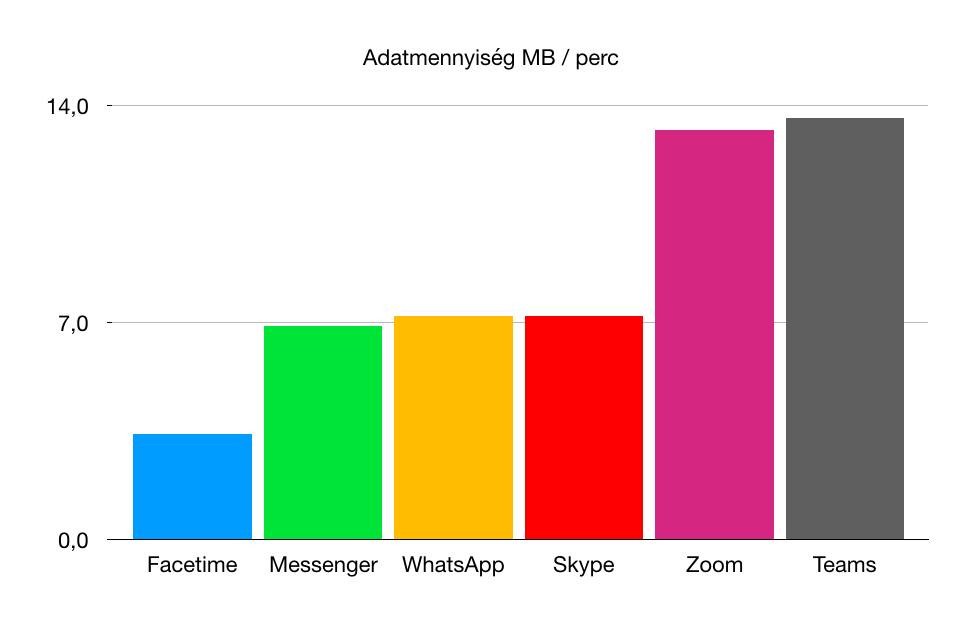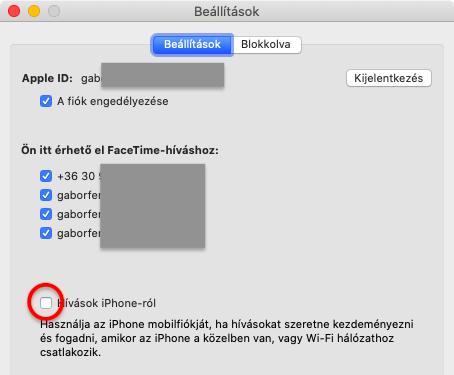A személyes találkozások helyett egyre inkább videokonferenciát használunk. A barátokkal és családdal folytatott videohívások is egyre népszerűbbek. A Mac OS Sonoma (és csak a Sonoma vagy majd az újabbak) szórakoztató funkciókat kínál, amely szinte minden videocsevegő-alkalmazásban működik, beleértve a FaceTime-t, a Zoomot, a Teamst és még sok másikat. A kezével kiváltott reakciók néhány másodperc alatt megjelennek. Videó:
Tartsd a leírt kézmozdulatot, amíg a Reakció be nem indul! Győződj meg arról, hogy a teljes kézmozdulat látható a videón. Videohívás indítása közben a képernyő tetején lévő menüsorban megjelenik egy zöld alapon fehér videokamerát mutató ikon (videóban: 2:00 után). Kattints rá! Itt tudja bekapcsolni a Reakciókat. Ezeket a reakciókat a következő kézmozdulatokkal is kiválthatod.
Léggömbök megjelenítése. Egyik kezeddel mutasd a béke vagy a győzelem jelét. A középső és mutató ujjad kinyújtva marad, a többi ujjadat hajtsd a tenyeredbe. A tenyered a kamera felé nézzen!
Helyeselni vagy elítélni is tudsz. Egyik kezeden minden ujjadat szorítsd ökölbe kivéve a hüvelyk ujjadat! Ha felfele áll a hüvelyked, az a helyeslés, a lefelé az elítélés.
Két felfelé mutató hüvelykujj egy sor tűzijátékot indít el, amelyek felrobbannak mögötted.
Két lefelé mutató hüvelykujj hatására felhőszakadás zúdul a nyakadba. Szerencsére csak a kijelzőn.
Szívek megjelenítéséhez érintsd össze hüvelykujjait, formázz szívet a kezeivel. És már áramlik is a szeretet!
A képernyő tetejéről lehulló a konfetti zuhatagot kiválthatod, ha két kézzel mutatsz béke vagy győzelmi jelet. Ügyelj arra, hogy mindkét kezed teljesen látható legyen.
Végül lézeres fényeket is előhívhatsz. Az Apple kürtnek nevezi a kéztartást, de mifelénk ez inkább a felszarvazás jele, bár a rock rajongók más értelmezéssel használják. Így gondoljuk meg, mielőtt használnánk.
A következő címkéjű bejegyzések mutatása: FaceTime. Összes bejegyzés megjelenítése
A következő címkéjű bejegyzések mutatása: FaceTime. Összes bejegyzés megjelenítése
2024. március 19., kedd
2023. június 12., hétfő
Sonoma, a macOS pehelysúlyú frissítése
Hoz-e fontos újítást az ősztől elérhető új macOS, a Sonoma? – hangzik a kérdés. A válasz határozott nem.
Amikor egy operációs rendszer ismertetése így kezdődik:
A macOS Sonoma pedig olyan funkciók gazdag készletét hozza magával, amelyek emelik a macOS élményét, kezdve a lenyűgöző új képernyővédőkkel, amelyek gyönyörű lassított videókat mutatnak be a világ különböző helyeiről, mint például Hongkong elsöprő látképe, a Monument Valley homokkő völgyei és Sonoma dombjai. A legfontosabb, kiemelt újítás: lassított videó képernyővédő. Mi jöhet még? A szöveg az elhangzott, Apple által közzétett leirat magyar fordítása.
Aktív Widget az Íróasztalon
Ezután beszéljünk arról, hogyan teheti személyre szabottabbá Mac-ét widgetek segítségével! Nemcsak egyre erősebbek, hanem új helyen is elérhetőek. Korábban a Mac rendszerű widgetek az Értesítési központban voltak elérhetők. Néha a Mac használata közben szeretné egy pillantással látni az információkat. Most már megteheti, egyszerűen megjelenítheti widgetjeit itt az Asztalon. Annak érdekében, hogy a widgetek ne vonják el a figyelmet, miközben alkalmazásokkal dolgozik, egy olyan módszert is kidolgoztunk, amellyel átteszővé tesszük őket, hogy ne érezzk tolakodónak őket. Ha megnyitom a Mail alkalmazást, a widgeteim azonnal háttérbe szorulnak, így az éppen aktuális feladatra tudok koncentrálni. Ha megváltoztatom a háttérképet, látni fogja, hogy a widgetek a mögöttük lévő színek alapján intelligensen színezettek, így megőrzik az olvashatóságot és az Asztal megjelenését.
De van néhány elképesztő alkalmazás az iPhone-omon, és a Continuity varázslatával most már mind elérhetem őket a Mac gépemen. Így láthatom az Apollo for Reddit, a HiCoffee és még az autós widgetemet is. Nem kell telepítenem ezeket az alkalmazásokat a Mac gépemre a widgetek használatához. Az iPhone-omnak csak a közelben, vagy ugyanazon a Wi-Fi hálózaton kell lennie. És akárcsak az iPaden és az iPhone-on, a Macen is interaktívak a widgetek. Így az iPhone autó widgetet használva elindíthatom az autó előhűtését.
Játék mód
Az Apple szilícium alapjaiban változtatta meg a játékot, hihetetlen grafikai teljesítményt biztosítva minden Mac számára. Most pedig több tízmillió Mac képes nagy teljesítményű, hosszú akkumulátor-üzemidővel és lélegzetelállító látványvilágú, igényes játékokat futtatni, ami példátlan lehetőséget kínál a fejlesztők számára, hogy játékaikat több játékoshoz hozzák el, mint valaha. Idén a macOS még tovább viszi a játékélményt a Játék móddal, előnyt biztosítva a játékosoknak, amikor a teljesítményt értékes ezredmásodpercekben mérik, biztosítva, hogy a játék a legmagasabb prioritást kapja a CPU-n és a GPU-n, alacsonyabb terhelés mellett tartva a háttérfeladatokat, és optimalizált játékélmény még egyenletesebb és egyenletesebb képkockasebességgel.
A Game Mode pedig még magával ragadóbbá teszi a Mac-en való játékot, drámaian csökkenti a hang késleltetését az AirPodsokkal, az Xbox és PlayStation kontrollerekkel pedig jelentősen csökkenti a bemeneti késleltetést a Bluetooth mintavételezési gyakoriságának megduplázásával. A Game Mode bármilyen játékkal működik, beleértve a legutóbbi és közelgő Mac-játékokat is.
Látványosabb prezentálás
Sok időt töltünk videohívásokkal, de ha megosztja a képernyőjét, az arca és a jelenléte elveszik. Ebben az évben nagyszerű új módszereket kínálunk a távoli prezentáció elősegítésére. A Presenter Overlay nevű új videóeffektus felemeli jelenlétét azáltal, hogy a megosztott tartalom tetejére felveszi Önt. Kis rátéttel az arca egy mozgatható buborékban jelenik meg, így könnyen látható, miközben bemutatja munkáit. A nagy átfedésnek köszönhetően feltűnő marad, miközben a megosztott képernyő gyönyörűen van bekeretezve melletted. Elválasztjuk Önt a háttértől, és közé rétegezzük a képernyőt. Így sétálhat, beszélhet és mozoghat a tartalma előtt. Az Apple szilíciumban található Neural Engine-nek köszönhetően csodálatos minőséget kap. Van egy új reakció videó effektusunk is. Ha szeretné tudatni másokkal, hogy mit érez, egy reakció hozzáadásával kimutathatja. A videohívásban léggömbök, konfettik, szívek... szállnak majd ön körül. (Na, mondjuk egy HR interjún szívecskék szállnak... – vízualizál a Gonosz Almalap.) Szórakoztatóak, filmszerű minőséget mutatnak mélységgel és összpontosítással. És ezeket a hatásokat egy mozdulattal kiválthatja. Ha igazán lenyűgözi a látott előadás, két felfelé mutató hüvelykujjal ünnepi tűzijátékot idézhet elő. Ezeket az új videoeffektusokat bármilyen alkalmazással – FaceTime, Zoom, Teams, Webex – használhatja.
Safari
Következő lépésként beszéljünk a Safariról, és arról, hogyan emeljük azt a következő szintre. A Safari a legjobb módja az internetes böngészésnek. A macOS Sonomával a Safari a világ leggyorsabb böngészője. Elképesztő sebességgel jeleníti meg a legmodernebb webhelyeket. A Safarit a WebKit hajtja, amely hihetetlen technológiát biztosít, amelyet több mint egymillió alkalmazás használ. Folyamatosan frissítjük a WebKitet.
A Safari élmény másik sarokköve az adatvédelem. A Safari az alapoktól kezdve az Ön adatainak védelmét figyelembe véve készült, és ez volt az első böngésző, amely bevezette a privát böngészést. Idén egy lépéssel tovább lépünk. A Privát böngészés mostantól zárolja a privát böngészési ablakokat, amikor nem használja őket, teljesen blokkolja az ismert nyomkövetőket az oldalakon való betöltődéstől, és eltávolítja a nyomkövetést az URL-ekből, miközben Ön privát böngészik. Természetesen az egyik legjobb módja annak, hogy megvédje magát az interneten, az erős jelszó.
Mostantól lehetőség nyílik jelszavak és jelszavak biztonságos megosztására azokkal az emberekkel, akikkel a legközelebb áll. A csoport minden tagja felvehet és szerkeszthet jelszavakat, hogy azok naprakészek legyenek. És mivel a megosztás az iCloud kulcstartón keresztül történik, végpontok között titkosítva van.
Újabb izgalmas frissítésünk van, amely segít a Profilok rendszerezésében. Sokan közülünk a Safarit használjuk munkához és személyes böngészéshez, és szeretnénk, ha a böngészést szétválaszthatnánk a témák között. A profilok segítségével elkülönítheti a cookie-kat, az előzményeket, a bővítményeket, a lapcsoportokat és a kedvenceket. Így bejelentkezhet ugyanarra a webhelyre munkahelyi és személyes fiókjával, és gyorsan válthat közöttük. Ha pedig diák, összeállíthat egyedi bővítmények és kedvencek gyűjteményét az iskolai munka számára. A profilokkal, webalkalmazásokkal és a Privát böngészés hatalmas frissítésével a Safari egyszerűen a legjobb módja az internet böngészésének.
Ez a macOS Sonoma, amely több lehetőséget kínál a személyre szabásra widgetekkel és lenyűgöző új képernyővédőkkel, új szintű játékteljesítményt, valamint hatékony videokonferenciát és Safarit kínál.
A macOS Sonoma pedig olyan funkciók gazdag készletét hozza magával, amelyek emelik a macOS élményét, kezdve a lenyűgöző új képernyővédőkkel, amelyek gyönyörű lassított videókat mutatnak be a világ különböző helyeiről, mint például Hongkong elsöprő látképe, a Monument Valley homokkő völgyei és Sonoma dombjai. A legfontosabb, kiemelt újítás: lassított videó képernyővédő. Mi jöhet még? A szöveg az elhangzott, Apple által közzétett leirat magyar fordítása.
Aktív Widget az Íróasztalon
Ezután beszéljünk arról, hogyan teheti személyre szabottabbá Mac-ét widgetek segítségével! Nemcsak egyre erősebbek, hanem új helyen is elérhetőek. Korábban a Mac rendszerű widgetek az Értesítési központban voltak elérhetők. Néha a Mac használata közben szeretné egy pillantással látni az információkat. Most már megteheti, egyszerűen megjelenítheti widgetjeit itt az Asztalon. Annak érdekében, hogy a widgetek ne vonják el a figyelmet, miközben alkalmazásokkal dolgozik, egy olyan módszert is kidolgoztunk, amellyel átteszővé tesszük őket, hogy ne érezzk tolakodónak őket. Ha megnyitom a Mail alkalmazást, a widgeteim azonnal háttérbe szorulnak, így az éppen aktuális feladatra tudok koncentrálni. Ha megváltoztatom a háttérképet, látni fogja, hogy a widgetek a mögöttük lévő színek alapján intelligensen színezettek, így megőrzik az olvashatóságot és az Asztal megjelenését.
De van néhány elképesztő alkalmazás az iPhone-omon, és a Continuity varázslatával most már mind elérhetem őket a Mac gépemen. Így láthatom az Apollo for Reddit, a HiCoffee és még az autós widgetemet is. Nem kell telepítenem ezeket az alkalmazásokat a Mac gépemre a widgetek használatához. Az iPhone-omnak csak a közelben, vagy ugyanazon a Wi-Fi hálózaton kell lennie. És akárcsak az iPaden és az iPhone-on, a Macen is interaktívak a widgetek. Így az iPhone autó widgetet használva elindíthatom az autó előhűtését.
Játék mód
Az Apple szilícium alapjaiban változtatta meg a játékot, hihetetlen grafikai teljesítményt biztosítva minden Mac számára. Most pedig több tízmillió Mac képes nagy teljesítményű, hosszú akkumulátor-üzemidővel és lélegzetelállító látványvilágú, igényes játékokat futtatni, ami példátlan lehetőséget kínál a fejlesztők számára, hogy játékaikat több játékoshoz hozzák el, mint valaha. Idén a macOS még tovább viszi a játékélményt a Játék móddal, előnyt biztosítva a játékosoknak, amikor a teljesítményt értékes ezredmásodpercekben mérik, biztosítva, hogy a játék a legmagasabb prioritást kapja a CPU-n és a GPU-n, alacsonyabb terhelés mellett tartva a háttérfeladatokat, és optimalizált játékélmény még egyenletesebb és egyenletesebb képkockasebességgel.
A Game Mode pedig még magával ragadóbbá teszi a Mac-en való játékot, drámaian csökkenti a hang késleltetését az AirPodsokkal, az Xbox és PlayStation kontrollerekkel pedig jelentősen csökkenti a bemeneti késleltetést a Bluetooth mintavételezési gyakoriságának megduplázásával. A Game Mode bármilyen játékkal működik, beleértve a legutóbbi és közelgő Mac-játékokat is.
Látványosabb prezentálás
Sok időt töltünk videohívásokkal, de ha megosztja a képernyőjét, az arca és a jelenléte elveszik. Ebben az évben nagyszerű új módszereket kínálunk a távoli prezentáció elősegítésére. A Presenter Overlay nevű új videóeffektus felemeli jelenlétét azáltal, hogy a megosztott tartalom tetejére felveszi Önt. Kis rátéttel az arca egy mozgatható buborékban jelenik meg, így könnyen látható, miközben bemutatja munkáit. A nagy átfedésnek köszönhetően feltűnő marad, miközben a megosztott képernyő gyönyörűen van bekeretezve melletted. Elválasztjuk Önt a háttértől, és közé rétegezzük a képernyőt. Így sétálhat, beszélhet és mozoghat a tartalma előtt. Az Apple szilíciumban található Neural Engine-nek köszönhetően csodálatos minőséget kap. Van egy új reakció videó effektusunk is. Ha szeretné tudatni másokkal, hogy mit érez, egy reakció hozzáadásával kimutathatja. A videohívásban léggömbök, konfettik, szívek... szállnak majd ön körül. (Na, mondjuk egy HR interjún szívecskék szállnak... – vízualizál a Gonosz Almalap.) Szórakoztatóak, filmszerű minőséget mutatnak mélységgel és összpontosítással. És ezeket a hatásokat egy mozdulattal kiválthatja. Ha igazán lenyűgözi a látott előadás, két felfelé mutató hüvelykujjal ünnepi tűzijátékot idézhet elő. Ezeket az új videoeffektusokat bármilyen alkalmazással – FaceTime, Zoom, Teams, Webex – használhatja.
Safari
Következő lépésként beszéljünk a Safariról, és arról, hogyan emeljük azt a következő szintre. A Safari a legjobb módja az internetes böngészésnek. A macOS Sonomával a Safari a világ leggyorsabb böngészője. Elképesztő sebességgel jeleníti meg a legmodernebb webhelyeket. A Safarit a WebKit hajtja, amely hihetetlen technológiát biztosít, amelyet több mint egymillió alkalmazás használ. Folyamatosan frissítjük a WebKitet.
A Safari élmény másik sarokköve az adatvédelem. A Safari az alapoktól kezdve az Ön adatainak védelmét figyelembe véve készült, és ez volt az első böngésző, amely bevezette a privát böngészést. Idén egy lépéssel tovább lépünk. A Privát böngészés mostantól zárolja a privát böngészési ablakokat, amikor nem használja őket, teljesen blokkolja az ismert nyomkövetőket az oldalakon való betöltődéstől, és eltávolítja a nyomkövetést az URL-ekből, miközben Ön privát böngészik. Természetesen az egyik legjobb módja annak, hogy megvédje magát az interneten, az erős jelszó.
Mostantól lehetőség nyílik jelszavak és jelszavak biztonságos megosztására azokkal az emberekkel, akikkel a legközelebb áll. A csoport minden tagja felvehet és szerkeszthet jelszavakat, hogy azok naprakészek legyenek. És mivel a megosztás az iCloud kulcstartón keresztül történik, végpontok között titkosítva van.
Újabb izgalmas frissítésünk van, amely segít a Profilok rendszerezésében. Sokan közülünk a Safarit használjuk munkához és személyes böngészéshez, és szeretnénk, ha a böngészést szétválaszthatnánk a témák között. A profilok segítségével elkülönítheti a cookie-kat, az előzményeket, a bővítményeket, a lapcsoportokat és a kedvenceket. Így bejelentkezhet ugyanarra a webhelyre munkahelyi és személyes fiókjával, és gyorsan válthat közöttük. Ha pedig diák, összeállíthat egyedi bővítmények és kedvencek gyűjteményét az iskolai munka számára. A profilokkal, webalkalmazásokkal és a Privát böngészés hatalmas frissítésével a Safari egyszerűen a legjobb módja az internet böngészésének.
Ez a macOS Sonoma, amely több lehetőséget kínál a személyre szabásra widgetekkel és lenyűgöző új képernyővédőkkel, új szintű játékteljesítményt, valamint hatékony videokonferenciát és Safarit kínál.
2021. június 9., szerda
Monterey, az ősszel érkező új macOS
Az Apple fejlesztői konferenciáján (WWDC) bejelentették az ősztől elérhető új macOS fontosabb újdonságait. A rendszer a Monterey (ejtsd: montöröj, ahol a töröj ö betűi igen röviden hangzanak, a t betűt sem kell megnyomni) nevet kapta, a névadóról a bejegyzés végén olvashatsz. A Monterey a 12. operációs rendszere a Macnek (a Mac OS X volt a tizedik, számtalan verzióval, majd jött a Big Sur, a tizenegyes). Engem meglepett a szám-léptetés. Eddig a valóban fontos változások kaptak új kezdő verziószámot, a kisebb felvarrások nem. A Monterey pedig ugyan kínál pár újdonságot, de nem egy nagy ugrás – a látottak alapján – a Big Surhoz képest.
Safari. A Safari tetejéről is eltünteti az ikonokat az Apple, valamint leutánozza az Edge újítását, a böngésző tabok, fülek gyűjtését, csoportosítását. Az előzőnek így látatlanba kevésbé, a másodiknak inkább örülünk. Maceseket kevésbé érinti, hogy a Safari extensionök elérhetők lesznek iPaden és iPhone-on is – nem sok embernél láttam, hogy Safari extensiont használna, ellentétben a Chrome-osokkal.
Jegyzetek (Notes). A Jegyzetek az Apple folyamatosan fejleszti, általában jól használható funkciókkal. Most is ilyeneket hoz el a Monterey. A jegyzetek tag-elhetők, kulcsszavakkal lesznek elláthatók, ez segíti a keresést, rendszerezést. A megosztott jegyzetekben pedig címezhető @FG módon a másik, annak figyelme felkeltése végett.
Leglátványosabb. A WWDC macOS bemutató leglátványosabb része az volt (nekem), amikor egy iPaden levő képet a mellé tett MacBook Pro egerét használva egy mozdulattal áthúzták az MBP mellett álló új iMac kijelzőjére. Azaz, az egymás mellé tett (és erre alkalmas) Apple eszközök bármelyik egerével vezérelhető és ahol az egér jár, azon a kijelzőn él a billentyűzet is. Nem hiszem, hogy itthon a Macesek nagy többségének lenne több új Apple gépe vagy iPadje, de akinek van, az második kijelzőt nyerhet. Az eddig ilyen szolgáltatást nyújtó fejlesztők meg sírhatnak, sírhatnak és szomorkodhatnak.
iCloud+ Az Apple remek funkciót talált ki, hogy mindenkit rávegyen az iCloud előfizetésre. A plusz jel a prémiumot jelenti. Miért fogsz előfizetni? Nem a tárhely pluszért, hanem a következő szolgáltatásért. Minannyian unjuk, hogy az utolsó p*cs kis szájtra is regisztrálni kell, ahol csak meg akarok valamit nézni - először és utoljára. Cserébe ezer emailt kapok, listákra kerülök... Nos, az iCloud+ előfizetők ál-email címeket hozhatnak létre az ilyen szájtokhoz. (Tudtad, hogy eddig is lehetett három alias email címed az @icloud.com-hoz?) Persze a puding próbája az evés, de ez nagyon jól hangzik.
Az Apple kísérletet tesz a közösségi élmény fokozására, a FaceTime nem csak videokonferenciák megtartására alkalmas, de közös filmnézésére is – ennek életszerűségét az élet fogja megmutatni.
Egyedi automatikus válaszok állíthatók be a Messageshez, amikor dolgozunk, alszunk vagy mást teszünk, amikor nem szeretnénk, ha megzavarnának az üzenetek.
Csili-vili. Ha több képet küldünk a Messagesben, akkor azt elegáns legyező formában mutatja a Mac. Ahelyett – vágta rá a Gonosz Almalap –, hogy egyből látnánk a képeket, egyet kattinthatok. Az is igaz, hogy így nem veri szét a chatet nyolc-tíz fotó.
Térkép. Megújul a térkép is. Vallom, hogy van jó alkalmazás, amit nem kell továbbfejleszteni, mert jó, a fejlesztés már csak rontani tud. Ilyen jó volt nekem a Google térkép, amit térképnek használtam, hogy és mivel jutok el A-ból B-be. De egyre több ''tudással'' ruházzák fel, az utcaneveket kitakarják a cégek, a híres épület ikonok, a... hosszan sorolhatnám. Még egy kis fejlesztés és szövegszerkesztő lesz. Az Apple Térképe is elindult ezen az úton. Legyen, végül is hasznos info-k kerülnek fel, de legyen kikapcsolható.
Shortcuts. A Shortcuts az iOS-ről érkezik a Macre, egy ideig együtt fog élni az Automatorral (szívünk egyik csücske), majd fel fogja falni azt. A Shortcuts-cal az ismétlődő, repetitív munkák válthatók ki, egy kattintssal. A blog követői készüljenek, tele leszünk Shortcuts megoldásokkal. Mert érdemes. Mert a gép arra van, hogy dolgozzon, mi, az alkotó, meg arra, hogy pihenjen.
Kihagytam. Biztos kihagytam pár dolgot, de holnap is lesz nap, mindenről szó lesz, ami Mac és fontos.
Monterey város az Egyesült Államok Kalifornia államának középső partvidékén. Az 1770. június 3-án alapították. Kezdetben a spanyol (1804–1821) és mexikói (1822–1836) államhoz tartozás idején Alta California (Felső Kalifornia) fővárosa volt. Ebben az időszakban Monterey adott otthont Kalifornia első színházának, középületének, nyilvános könyvtárának, állami finanszírozású iskolának, nyomdának és újságoknak. Eredetileg ez volt Kaliforniában az összes adóköteles áru egyetlen használható kikötője. Az 1846–1848-as mexikói–amerikai háború végén Mexikó ''átengedte'' Kaliforniát az Egyesült Államoknak.
Jegyzetek (Notes). A Jegyzetek az Apple folyamatosan fejleszti, általában jól használható funkciókkal. Most is ilyeneket hoz el a Monterey. A jegyzetek tag-elhetők, kulcsszavakkal lesznek elláthatók, ez segíti a keresést, rendszerezést. A megosztott jegyzetekben pedig címezhető @FG módon a másik, annak figyelme felkeltése végett.
Leglátványosabb. A WWDC macOS bemutató leglátványosabb része az volt (nekem), amikor egy iPaden levő képet a mellé tett MacBook Pro egerét használva egy mozdulattal áthúzták az MBP mellett álló új iMac kijelzőjére. Azaz, az egymás mellé tett (és erre alkalmas) Apple eszközök bármelyik egerével vezérelhető és ahol az egér jár, azon a kijelzőn él a billentyűzet is. Nem hiszem, hogy itthon a Macesek nagy többségének lenne több új Apple gépe vagy iPadje, de akinek van, az második kijelzőt nyerhet. Az eddig ilyen szolgáltatást nyújtó fejlesztők meg sírhatnak, sírhatnak és szomorkodhatnak.
iCloud+ Az Apple remek funkciót talált ki, hogy mindenkit rávegyen az iCloud előfizetésre. A plusz jel a prémiumot jelenti. Miért fogsz előfizetni? Nem a tárhely pluszért, hanem a következő szolgáltatásért. Minannyian unjuk, hogy az utolsó p*cs kis szájtra is regisztrálni kell, ahol csak meg akarok valamit nézni - először és utoljára. Cserébe ezer emailt kapok, listákra kerülök... Nos, az iCloud+ előfizetők ál-email címeket hozhatnak létre az ilyen szájtokhoz. (Tudtad, hogy eddig is lehetett három alias email címed az @icloud.com-hoz?) Persze a puding próbája az evés, de ez nagyon jól hangzik.
Az Apple kísérletet tesz a közösségi élmény fokozására, a FaceTime nem csak videokonferenciák megtartására alkalmas, de közös filmnézésére is – ennek életszerűségét az élet fogja megmutatni.
Egyedi automatikus válaszok állíthatók be a Messageshez, amikor dolgozunk, alszunk vagy mást teszünk, amikor nem szeretnénk, ha megzavarnának az üzenetek.
Csili-vili. Ha több képet küldünk a Messagesben, akkor azt elegáns legyező formában mutatja a Mac. Ahelyett – vágta rá a Gonosz Almalap –, hogy egyből látnánk a képeket, egyet kattinthatok. Az is igaz, hogy így nem veri szét a chatet nyolc-tíz fotó.
Térkép. Megújul a térkép is. Vallom, hogy van jó alkalmazás, amit nem kell továbbfejleszteni, mert jó, a fejlesztés már csak rontani tud. Ilyen jó volt nekem a Google térkép, amit térképnek használtam, hogy és mivel jutok el A-ból B-be. De egyre több ''tudással'' ruházzák fel, az utcaneveket kitakarják a cégek, a híres épület ikonok, a... hosszan sorolhatnám. Még egy kis fejlesztés és szövegszerkesztő lesz. Az Apple Térképe is elindult ezen az úton. Legyen, végül is hasznos info-k kerülnek fel, de legyen kikapcsolható.
Shortcuts. A Shortcuts az iOS-ről érkezik a Macre, egy ideig együtt fog élni az Automatorral (szívünk egyik csücske), majd fel fogja falni azt. A Shortcuts-cal az ismétlődő, repetitív munkák válthatók ki, egy kattintssal. A blog követői készüljenek, tele leszünk Shortcuts megoldásokkal. Mert érdemes. Mert a gép arra van, hogy dolgozzon, mi, az alkotó, meg arra, hogy pihenjen.
Kihagytam. Biztos kihagytam pár dolgot, de holnap is lesz nap, mindenről szó lesz, ami Mac és fontos.
Monterey város az Egyesült Államok Kalifornia államának középső partvidékén. Az 1770. június 3-án alapították. Kezdetben a spanyol (1804–1821) és mexikói (1822–1836) államhoz tartozás idején Alta California (Felső Kalifornia) fővárosa volt. Ebben az időszakban Monterey adott otthont Kalifornia első színházának, középületének, nyilvános könyvtárának, állami finanszírozású iskolának, nyomdának és újságoknak. Eredetileg ez volt Kaliforniában az összes adóköteles áru egyetlen használható kikötője. Az 1846–1848-as mexikói–amerikai háború végén Mexikó ''átengedte'' Kaliforniát az Egyesült Államoknak.
2021. január 13., szerda
Olvasnivaló: Sciamus: Mekkora adatcsomag kell napi egy óra hanghíváshoz a népszerű programok esetében?
A Sciamus időről-időre a Mac felhasználók számára is érdekes, zsebbevágó infokat oszt meg. És ezt nem lehet jobban megírni, így elolvasását csak javasolni tudom. Mekkora adatcsomag kell napi egy óra hanghíváshoz a népszerű programok esetében? – a bejegyzést Szűcs Ádám jegyzi (Apple-blog követők számára ez funfact). A FaceTime viszont kimaradt az elemzett alkalmazások közül, ez szomorkás.
Akinél akadozik valamelyik alkalmazásban a beszélgetés, szaggat, ott érdemes a MB/perc adatot jól megnézni, minél kisebb szám (fekete), annál kisebb sávszélesség is elég, a kevesebb jobb.
Az előző Sciamus ajánlatunk a Videokonferencia adatfogyasztása volt, most is érvényes.
Akinél akadozik valamelyik alkalmazásban a beszélgetés, szaggat, ott érdemes a MB/perc adatot jól megnézni, minél kisebb szám (fekete), annál kisebb sávszélesség is elég, a kevesebb jobb.
Az előző Sciamus ajánlatunk a Videokonferencia adatfogyasztása volt, most is érvényes.
2020. november 25., szerda
Videokonferencia adatfogyasztása
Pár perc alatt elolvasható a Sciamus elemzése, amely választ ad a kérdésre: mennyi adatforgalomba kerül a telefonkonferencia. A Sciamussal mostanában már nincs személyes kapcsolatom. Egy időben MacBook Pro-t használtak munkához – de kizárólag Windows-zal. Azért, mert a vasat sokkal megbízhatóbbnak tartották, mint bármelyik pécéét. Azért Windowst, mert az adatelemző szoftvereik csak azon a platformon futottak. A cég akkoriban a céges telefonszámla csökkentéssel foglalkozott, kielemezték a hívás listákat, és a szolgáltatók tarifacsomagjaiak ismeretében tettek javaslatot - legyen elég ennyi reklám.
(A grafikonról az is kiderül, hogy máig használnak Macet, Numberst).
A grafikon magáért beszél. Ha valakinél akadozna a videochat, akkor lehet, hogy az ábrán a válasz.
A grafikon magáért beszél. Ha valakinél akadozna a videochat, akkor lehet, hogy az ábrán a válasz.
2020. október 16., péntek
Még öt Maces okosság
Tudom, hogy tudod. Ha nem, akkor érdemes tudnod, ha Macet használsz. Ha profi vagy, akkor meg tudod, mit jelent "A billentyűzetes navigációval mozgathatja a fókuszt a vezérlők között" mondat?
Gyorsan számolok
A Spotlightban, keresés – nagyító ikon a menüsoron, kisebb számolásokat is el tudsz végezni, nincs szükséged Számítógépre, Numbersre, Excelre. Mutatom:
És az mennyi forintban?
Ismét a Spotlight, Maces keresés, adja a választ. Nem MNB vagy kereskedelmi banki árfolyamon, hanem a Yahoo! alapján, de ez kerekítési hiba. Szóval, mennyi az annyi? (Nagyobb gond, hogy néha nem frissül az árfolyam, ne higyjünk vakon a Macnek. Sem. Semelyik alkalmazásnak se.)
Netes űrlap kitöltése
Netes űrlap kitöltésekor a TAB (q mellett) billentyűvel is léphetünk a következő mezőre (ha csak a weblap készítője nem volt nagyon ügyes vagy vér béna). Ehhez persze szükséges, hogy a Rendszerbeállítások > Billentyűzet > Billentyűparancsok párbeszédablakban legyen bejelölve az "A billentyűzetes navigációval mozgathatja a fókuszt a vezérlők között" opció.
Minden csörög
Több iPhone halálát okozta már az, hogy a tulajdonos földhöz csapta, amikor egyszerre csöngött a telefonja és a Macje. Pedig Macen be lehet állítani, hogy ha azonos wifin vagy Bluetooth távolságban van a két eszköz, akkor a Mac az úr – FaceTime hívás esetén. A FaceTime > Beállítások > Beállítások fülön kell kattintanunk.
Bejelentkezéskor betölt
A Macen (is) megadható, hogy mely alkalmazások induljanak el, amikor bejelentkezünk, indul a Mac. Ezt a Rendszerbeállítások > Felhasználók és csoportok > Indítóelemk fülön tegetjük meg.
Mi azt tanácsoljuk, hogy ne tegyünk ide semmit. Indítsuk el kézzel a Mailt, a Naptárt, a bármit, amit használunk. Miért? Mert ha gond van, akkor külön ujjgyakorlat a kényszerű újraindításnál. És itt találjuk azokat az alkalmazásokat is általában, amelyeket nem igazán akarunk, csak úgy "felugrottak" a Macünkre.
Gyorsan számolok
A Spotlightban, keresés – nagyító ikon a menüsoron, kisebb számolásokat is el tudsz végezni, nincs szükséged Számítógépre, Numbersre, Excelre. Mutatom:
És az mennyi forintban?
Ismét a Spotlight, Maces keresés, adja a választ. Nem MNB vagy kereskedelmi banki árfolyamon, hanem a Yahoo! alapján, de ez kerekítési hiba. Szóval, mennyi az annyi? (Nagyobb gond, hogy néha nem frissül az árfolyam, ne higyjünk vakon a Macnek. Sem. Semelyik alkalmazásnak se.)
Netes űrlap kitöltése
Netes űrlap kitöltésekor a TAB (q mellett) billentyűvel is léphetünk a következő mezőre (ha csak a weblap készítője nem volt nagyon ügyes vagy vér béna). Ehhez persze szükséges, hogy a Rendszerbeállítások > Billentyűzet > Billentyűparancsok párbeszédablakban legyen bejelölve az "A billentyűzetes navigációval mozgathatja a fókuszt a vezérlők között" opció.
Minden csörög
Több iPhone halálát okozta már az, hogy a tulajdonos földhöz csapta, amikor egyszerre csöngött a telefonja és a Macje. Pedig Macen be lehet állítani, hogy ha azonos wifin vagy Bluetooth távolságban van a két eszköz, akkor a Mac az úr – FaceTime hívás esetén. A FaceTime > Beállítások > Beállítások fülön kell kattintanunk.
Bejelentkezéskor betölt
A Macen (is) megadható, hogy mely alkalmazások induljanak el, amikor bejelentkezünk, indul a Mac. Ezt a Rendszerbeállítások > Felhasználók és csoportok > Indítóelemk fülön tegetjük meg.
Mi azt tanácsoljuk, hogy ne tegyünk ide semmit. Indítsuk el kézzel a Mailt, a Naptárt, a bármit, amit használunk. Miért? Mert ha gond van, akkor külön ujjgyakorlat a kényszerű újraindításnál. És itt találjuk azokat az alkalmazásokat is általában, amelyeket nem igazán akarunk, csak úgy "felugrottak" a Macünkre.
2018. július 20., péntek
Emoji, memoji...
Van, aki szeretni, és van aki nem (én). Az Apple amellett, hogy folyamatosan bővíti az emojikat – néha világ-kompatibilisen (minden oprendszeren látható), néha meg nem. A WWDC egyik világújdonsága volt a memoji. A memoji a selfiből készített emoji – írom azoknak, akik nem értesültek e forradalmi újdonságról.

Az Apple a héten volt emoji-világnap kapcsán a vezetőit bemutató oldalán az összes fotót memojire cserélte (linket nem adok, mert a világnap már elmúlt vala).
Készítesz egy önfotót és abból megfelelő alkalmazással emojit vagy sárkányt vagy bármit varázsolsz. A memoji használható lesz FaceTime-mal is. A FaceTime a Skype-hoz, Viberhez hasonló videó-telefonos (igen: cset is, meg csak hang is) megoldás az Apple-től, de csak Apple ID-vel érhető el. A memojis FaceTime-olás annyira vicces lesz, hogy nem a másik beszélőt – vagy beszélőket – látod, hanem a memoji-jukat. Ez több, mint animált avatar, mert követi az arc mimikáját, valamennyire. (Az avatar leginkább a játékok során használt arckép helyettesítő kép.)

Az Apple a héten volt emoji-világnap kapcsán a vezetőit bemutató oldalán az összes fotót memojire cserélte (linket nem adok, mert a világnap már elmúlt vala).
Készítesz egy önfotót és abból megfelelő alkalmazással emojit vagy sárkányt vagy bármit varázsolsz. A memoji használható lesz FaceTime-mal is. A FaceTime a Skype-hoz, Viberhez hasonló videó-telefonos (igen: cset is, meg csak hang is) megoldás az Apple-től, de csak Apple ID-vel érhető el. A memojis FaceTime-olás annyira vicces lesz, hogy nem a másik beszélőt – vagy beszélőket – látod, hanem a memoji-jukat. Ez több, mint animált avatar, mert követi az arc mimikáját, valamennyire. (Az avatar leginkább a játékok során használt arckép helyettesítő kép.)
2018. június 5., kedd
WWDC 2018 – szerintem 1.
Álljunk hozzá pozitívan! Az iOS önfegyelmező statisztikája: jó. Használhatóbb Watch: jó – és erről ennyit. Mojave (moháve): jó > de ez külön bejegyzésbe került.
iOS önfegyelmezés, szülői felügyelet
Az iOS eddig is meg tudta mondani, hogy az utolsó 24 órában van héten melyik alkalmazás mennyire használt az aksit, az alkalmazás ismeretében a használati szokás jól belőhető volt. Most az Apple az eddig maga számára gyűjtött adatok egy részét megosztja velünk, az adatok generálóival. Megnézhető lesz a következő iOS-ben, hogy egy alkalmazást milyen gyakran, milyen hosszan használjuk. A felnőttek maguknak szabhatnak limiteket – például napi kétezer perc Insta picit sok –, amelyeket elérve az iPhone figyelmeztet. Amit egy ujj mozdulattal ignorálhatunk. Nice.
Aki Family-ben utazik – család, ahol a családfő kártyájának terhére vásárolunk, az ő engedélyével tudunk csak letölteni –, ott a családfő a többieket korlátozhatja anélkül, hogy a másik eszközét el kellene venni. Ez jó. Sőt, ahogy macOS-en is létezik, úgy az iOS eszközökön is korlátozható lesz, hogy melyik alkalmazást tudja a nem családfő használni. De lehet időbeli korlátot is felállítani – akár alkalmazásonként is.
Teljesen egyértelmű, hogy az Apple előre menekül a fentiekkel, amelyek, nem győzzük hangsúlyozni, hasznosak és jók. Számos cikk, tudományos tanulmány szól a túlzott mobil-használatról, a közösségi média függésről, és mi mind látjuk – sőt! résztvevői vagyunk – az ebéd azonnali Instára tételében, a kanál felvétele előtt a reakciók számolásában, megválaszolásában. Ülnek/ülünk sokan az asztalnál, és mindenki iOS. Kíváncsi vagyok, mire lesz elég az Apple fejlesztése, amellyel egy időre kifogta a szelet a mobil-kritikusok vitorlájából.
FaceTime: újra többen
Azért jó fiatalnak lenni, mert akkor az ember nem emlékszik arra, hogy ilyet már látott. Márpedig az iChat, a korábbi iMessage, képes volt négy fős videó-beszélgetés kezelésére. Aztán jött a forradalmi újítás, és a FaceTime nem volt rá képes. Ezért az erre vágyó Maces számos más alkalmazást kezdett használni. De tegnap ismét forradalom volt, nem hogy négy, de 32 emberrel tudsz egyszerre videó-konferenciázni. (Eddig sikerült a Gonosz Almalapot távol tartani a bejegyzéstől, szerinte ez pont arra jó, hogy az általános iskolában a tanár minden tanulóval online lehessen...)
Az iOS-en bemutatott sok fős videó-beszélgetés azért mutatta, huncutság van a dologban. Négy ember videója uszkve-cirka látható, de a többiek a kijelző alján kis nézőképként várakoznak. A bemutató szerint aki beszél, az kerül be a négyesbe. És ha egyszerre? Akárhogy is, ősszel kipróbáljuk – Macen, mert ott is elérhető lesz.
iOS önfegyelmezés, szülői felügyelet
Az iOS eddig is meg tudta mondani, hogy az utolsó 24 órában van héten melyik alkalmazás mennyire használt az aksit, az alkalmazás ismeretében a használati szokás jól belőhető volt. Most az Apple az eddig maga számára gyűjtött adatok egy részét megosztja velünk, az adatok generálóival. Megnézhető lesz a következő iOS-ben, hogy egy alkalmazást milyen gyakran, milyen hosszan használjuk. A felnőttek maguknak szabhatnak limiteket – például napi kétezer perc Insta picit sok –, amelyeket elérve az iPhone figyelmeztet. Amit egy ujj mozdulattal ignorálhatunk. Nice.
Aki Family-ben utazik – család, ahol a családfő kártyájának terhére vásárolunk, az ő engedélyével tudunk csak letölteni –, ott a családfő a többieket korlátozhatja anélkül, hogy a másik eszközét el kellene venni. Ez jó. Sőt, ahogy macOS-en is létezik, úgy az iOS eszközökön is korlátozható lesz, hogy melyik alkalmazást tudja a nem családfő használni. De lehet időbeli korlátot is felállítani – akár alkalmazásonként is.
Teljesen egyértelmű, hogy az Apple előre menekül a fentiekkel, amelyek, nem győzzük hangsúlyozni, hasznosak és jók. Számos cikk, tudományos tanulmány szól a túlzott mobil-használatról, a közösségi média függésről, és mi mind látjuk – sőt! résztvevői vagyunk – az ebéd azonnali Instára tételében, a kanál felvétele előtt a reakciók számolásában, megválaszolásában. Ülnek/ülünk sokan az asztalnál, és mindenki iOS. Kíváncsi vagyok, mire lesz elég az Apple fejlesztése, amellyel egy időre kifogta a szelet a mobil-kritikusok vitorlájából.
FaceTime: újra többen
Azért jó fiatalnak lenni, mert akkor az ember nem emlékszik arra, hogy ilyet már látott. Márpedig az iChat, a korábbi iMessage, képes volt négy fős videó-beszélgetés kezelésére. Aztán jött a forradalmi újítás, és a FaceTime nem volt rá képes. Ezért az erre vágyó Maces számos más alkalmazást kezdett használni. De tegnap ismét forradalom volt, nem hogy négy, de 32 emberrel tudsz egyszerre videó-konferenciázni. (Eddig sikerült a Gonosz Almalapot távol tartani a bejegyzéstől, szerinte ez pont arra jó, hogy az általános iskolában a tanár minden tanulóval online lehessen...)
Az iOS-en bemutatott sok fős videó-beszélgetés azért mutatta, huncutság van a dologban. Négy ember videója uszkve-cirka látható, de a többiek a kijelző alján kis nézőképként várakoznak. A bemutató szerint aki beszél, az kerül be a négyesbe. És ha egyszerre? Akárhogy is, ősszel kipróbáljuk – Macen, mert ott is elérhető lesz.
2016. július 25., hétfő
Frissítsd az iOS-t! Most!
Biztos hallottad már, hogy a legtöbb áldozat ismerte támadóját az eset előtt is. Két, a múlt héten történt eset alapján az állítás a kíber-térben is megállja helyét.
Aminek még kevésbé örülünk, hogy mindkét esetben az Apple iOS platform az érintett, és nem valamelyik bolondos ki tudja honnan származó Andorid alkalmazás. Az egyik "hihetetlen biztonsági rés" segítségével egy árva szöveges üzenettel meg lehetett szerezni a címzett jelszavát. A másik biztonsági rés kihasználásával le lehetett hallgatni a FaceTime hívást.
Aminek még kevésbé örülünk, hogy mindkét esetben az Apple iOS platform az érintett, és nem valamelyik bolondos ki tudja honnan származó Andorid alkalmazás. Az egyik "hihetetlen biztonsági rés" segítségével egy árva szöveges üzenettel meg lehetett szerezni a címzett jelszavát. A másik biztonsági rés kihasználásával le lehetett hallgatni a FaceTime hívást.
Puccs leverés FaceTime-mal – jutott eszünkbe egy aránylag fontos hívás, bár ezt nem volt értelme lehallgatni, mert épp tévéadásba ment. Amúgy innen üzenjük a Népszabi mellékletébe író szerzőnek, hogy a FaceTime nem a Facebook, és csókoltatjuk az olvasó szerkesztőt is. Nevüket őrzi a homály, mert nem jegyeztem meg.
Frissíts! Most!
Bár azt szoktuk mondani, hogy ha nem vagy fejlesztő, akkor ráérsz frissíteni a frissítés kiadása után két-három héttel, most azt javasoljuk, hogy frissítsd az iOS-t mihamarabb az iPhone-on és iPaden.2016. július 16., szombat
Puccs leverés FaceTime-mal
"Recep Tayyip Erdogan államfő a CNN Türk műsorvezetőjének telefonjára jelentkezett be FaceTime-on. Az elnök arra biztatta az embereket, hogy menjenek az utcára, és kergessék el a puccsista katonákat." - írja a 444.hu. Kíváncsi is vagyok, hogy a FaceTime használója milyen jogokat enged át az alkalmazás használatakor az Apple-nek, lesz a reklámarc a török miniszterelnökből? Persze nem, de nem ezért.
Ráadásul ez az elnök az, aki korlátozta az FB elérést, a Twittert - akkor, amikor azt a vele kevésbé szimpatizálók használták. Tovább nem politizálunk, FaceTimeolunk.
Ráadásul ez az elnök az, aki korlátozta az FB elérést, a Twittert - akkor, amikor azt a vele kevésbé szimpatizálók használták. Tovább nem politizálunk, FaceTimeolunk.
2014. október 16., csütörtök
Mi van az iPademen? 2/2
Az előző bejegyzés folytatása (bár reggelre terveztem).
Harmadik asztal
Ez az Apple-ös asztal, némi felvizezéssel. Numbers, Keynote és Pages egyrészt a teszteléshez, másrészt a tényleges használathoz. Ez inkább a Numbersre áll, a Pages csak vészhelyzetre van, a Keynote meg a prezi bemutatáshoz. Az iPhoto-t használgatom, de mivel a módosított képek nincsenek az asztali Mac iPhoto-val szinkronizálva, nem nagy kedvvel teszem - várjuk az iOS8/Yosemite páros Photos alkalmazását. iMovie - csak azért tettem fel, hogy lássam, mire képes, szerintem nem sokra, bohóckodáson túl semmire. Ráadásul ismét nincs biztosítva az itt elkezdem (iOS), ott folytatom (Mac). Dropbox - a normális fájlcseréhez. Sajnos nem érzem, hogy az iCloud Drive kiváltaná majd, de meglátjuk. Számológép - nagyon kellett, eleinte ez volt, amit használtam, azóta hátrább került, jelezve, van ujjra állóbb is nála.
Nálam a SketchBookX nyerte az ujjal rajzolós versenyt, ezzel biztosította a helyét. A három réteges rajz lehetőség nekem fekszik, amikor weboldal áttervezésnél vagy más gondolkodásnál kell egy alap és ahhoz képesti módosító rajzolás. A Dragon Dictation kipróbálásra vár. Vár. Vár. Már vagy egy két éve vár. A Grafio Lite egy képzés során került fel, ahol szabályos folyamatábra rajzoló alkalmazást kerestünk. Az iTunes University az egyik titkos kedvencem, amikor adott téma után kutatok. Rengeteg minőségi és még több silány egyetemi és főiskolai kurzus anyaga közt igazi gyöngyszemek fedezhetők fel az algebrától a zoológiáig.
A HomeBudgetnek máig nincs magyar megfelelője, pedig igény, az lenne rá. Magán kiadásainkat követhetjük, a családi költségvetés remek tervező eszköze. Oktatását gimnáziumban kötelezővé tenném. A Memo itt felejtett ujjal jegyzetelő alkalmazás, ami után karakter-felismerővel txt fájllá alakítja a leírtakat. Pihen, frissítésre várva, mert a mostani még nem százszázalékos. Az Adobe Connect szükséges, a céges Adobe-s fejtágítók ezen a felületen át érhetők el. Amúgy távoktatásnál az Adobe megoldása. PS Express kipróbálásra vár. Meg hozzáértésre. Főleg az utóbbira.
Negyedik asztal
A LanScan rendszergazda gyökeret leleplező app, körbenéz a hálón, ki-kivel van. Az Apple Messagest nem használom, a Macen is a Mavericks óta leszoktam róla. Az iChatet kedveltem, a Maces Messagest szükség esetén használom, ezt max véletlenül indítottam el. Zenét se sokat tárolok az iPaden, ha hallagatok, akkor iPhone-ról hallgatok. Emiatt az iTunes Store-ban sem járok túl gyakran. Pontosabban egyedül Presser: Megemeltek az angyalok-ját vettem meg. Ide száműztem az Apple Mapsjét is, okát tegnap megírtam. De itt dekkol az Óra, a FaceTime és a Photo Booth is - ha lehetne törölni az alapalkalmazásokat is, akkor ezek itt sem lennének. Ahogy a Videos sem. A Kamera is csak azért menekülne meg, mert párszor (n<10) már használtam.
Ötödik asztal
Játékok! - kiálthatnék fel, de az első kettő még megnézésre és talán bemutatásra vár: eSticker és Educreations. A Game Centert az Apple dobta az Apple ID mellé. Az aknaszedő klasszikus számítógépes alapjáték. A Bridge Const végére sem jutottam el, a hídépítő játékban viszont elértem az "ezer teherautó a vízben" szintet. A North Africa és a Tank Battle azonos motorral készült, mint a bemutatott ACW1862, ACW1863, ACW1864 (amerikai polgárháború) játékok.
Harmadik asztal
Ez az Apple-ös asztal, némi felvizezéssel. Numbers, Keynote és Pages egyrészt a teszteléshez, másrészt a tényleges használathoz. Ez inkább a Numbersre áll, a Pages csak vészhelyzetre van, a Keynote meg a prezi bemutatáshoz. Az iPhoto-t használgatom, de mivel a módosított képek nincsenek az asztali Mac iPhoto-val szinkronizálva, nem nagy kedvvel teszem - várjuk az iOS8/Yosemite páros Photos alkalmazását. iMovie - csak azért tettem fel, hogy lássam, mire képes, szerintem nem sokra, bohóckodáson túl semmire. Ráadásul ismét nincs biztosítva az itt elkezdem (iOS), ott folytatom (Mac). Dropbox - a normális fájlcseréhez. Sajnos nem érzem, hogy az iCloud Drive kiváltaná majd, de meglátjuk. Számológép - nagyon kellett, eleinte ez volt, amit használtam, azóta hátrább került, jelezve, van ujjra állóbb is nála.
Nálam a SketchBookX nyerte az ujjal rajzolós versenyt, ezzel biztosította a helyét. A három réteges rajz lehetőség nekem fekszik, amikor weboldal áttervezésnél vagy más gondolkodásnál kell egy alap és ahhoz képesti módosító rajzolás. A Dragon Dictation kipróbálásra vár. Vár. Vár. Már vagy egy két éve vár. A Grafio Lite egy képzés során került fel, ahol szabályos folyamatábra rajzoló alkalmazást kerestünk. Az iTunes University az egyik titkos kedvencem, amikor adott téma után kutatok. Rengeteg minőségi és még több silány egyetemi és főiskolai kurzus anyaga közt igazi gyöngyszemek fedezhetők fel az algebrától a zoológiáig.
A HomeBudgetnek máig nincs magyar megfelelője, pedig igény, az lenne rá. Magán kiadásainkat követhetjük, a családi költségvetés remek tervező eszköze. Oktatását gimnáziumban kötelezővé tenném. A Memo itt felejtett ujjal jegyzetelő alkalmazás, ami után karakter-felismerővel txt fájllá alakítja a leírtakat. Pihen, frissítésre várva, mert a mostani még nem százszázalékos. Az Adobe Connect szükséges, a céges Adobe-s fejtágítók ezen a felületen át érhetők el. Amúgy távoktatásnál az Adobe megoldása. PS Express kipróbálásra vár. Meg hozzáértésre. Főleg az utóbbira.
Negyedik asztal
A LanScan rendszergazda gyökeret leleplező app, körbenéz a hálón, ki-kivel van. Az Apple Messagest nem használom, a Macen is a Mavericks óta leszoktam róla. Az iChatet kedveltem, a Maces Messagest szükség esetén használom, ezt max véletlenül indítottam el. Zenét se sokat tárolok az iPaden, ha hallagatok, akkor iPhone-ról hallgatok. Emiatt az iTunes Store-ban sem járok túl gyakran. Pontosabban egyedül Presser: Megemeltek az angyalok-ját vettem meg. Ide száműztem az Apple Mapsjét is, okát tegnap megírtam. De itt dekkol az Óra, a FaceTime és a Photo Booth is - ha lehetne törölni az alapalkalmazásokat is, akkor ezek itt sem lennének. Ahogy a Videos sem. A Kamera is csak azért menekülne meg, mert párszor (n<10) már használtam.
Ötödik asztal
Játékok! - kiálthatnék fel, de az első kettő még megnézésre és talán bemutatásra vár: eSticker és Educreations. A Game Centert az Apple dobta az Apple ID mellé. Az aknaszedő klasszikus számítógépes alapjáték. A Bridge Const végére sem jutottam el, a hídépítő játékban viszont elértem az "ezer teherautó a vízben" szintet. A North Africa és a Tank Battle azonos motorral készült, mint a bemutatott ACW1862, ACW1863, ACW1864 (amerikai polgárháború) játékok.
2012. január 20., péntek
Fuze Meeting - iPad alkalmazásom (IX.)
Se szeri, se száma azoknak az alkalmazásoknak, amelyek az „irodától távol" állapot örömteli érzésének eliminálására szolgálnak. Már említettem a FaceTime–ot, ami kispályás versenyző a sokak által favoritnak tartott Fuze Meeting.
A Fuse–t inkább csak próbálgattuk, mint használjuk. Így is vicces látványt nyújtottam, amikor hat fős videó–konferenciába bonyolódtam magammal – szerencsére az AATC előtti folyosó a kora reggeli órákban néptelen. Elvileg, sávszélességtől függve, akár tizenakárhány iPad2, iPhone, Mac, RiM és más eszköz közt is rohangálhattam volna. Ha van videó-, akkor logikusan létezik hang konferencia is, dokumentum megosztás és társai.
Ami miatt nekem szimpatikus a Fuze, hogy demo accounttal – azaz ingyenes próba regisztrálással – ál–hang–konferenciába kapcsolódhatunk be, megelőzve a szolgáltatásért fizetendő 29 dolláros havidíjat. Igen, tudom, a Skype ingyen van, a FaceTime ingyen van (bár az iChat videókonferencia képessége is csak négy fős), a Fuze tudásának csak egyik része a videó–konferencia.
A Fuze Meeting még az Apple saját iPad népszerűsítő videójában is felbukkan, 0:15–0:18 közt látható az alábbi YouTube videón. (Persze, hogy Eszter beszél.)
A Fuse–t inkább csak próbálgattuk, mint használjuk. Így is vicces látványt nyújtottam, amikor hat fős videó–konferenciába bonyolódtam magammal – szerencsére az AATC előtti folyosó a kora reggeli órákban néptelen. Elvileg, sávszélességtől függve, akár tizenakárhány iPad2, iPhone, Mac, RiM és más eszköz közt is rohangálhattam volna. Ha van videó-, akkor logikusan létezik hang konferencia is, dokumentum megosztás és társai.
Ami miatt nekem szimpatikus a Fuze, hogy demo accounttal – azaz ingyenes próba regisztrálással – ál–hang–konferenciába kapcsolódhatunk be, megelőzve a szolgáltatásért fizetendő 29 dolláros havidíjat. Igen, tudom, a Skype ingyen van, a FaceTime ingyen van (bár az iChat videókonferencia képessége is csak négy fős), a Fuze tudásának csak egyik része a videó–konferencia.
A Fuze Meeting még az Apple saját iPad népszerűsítő videójában is felbukkan, 0:15–0:18 közt látható az alábbi YouTube videón. (Persze, hogy Eszter beszél.)
2012. január 18., szerda
FaceTime - iPad alkalmazásom (VIII.)
Lassú léptekkel haladva kívánjuk meggyőzni magunkat, hogy az iPad az ideális mozgó iroda. Lassú léptekkel távolodva az irodától azt tapasztaljuk, hogy – cég jóságtól függően – az alkalmazottak munkavégzése egy–sok százalékkal csökken naponta. Nem rossz indulatból, csupán alkalmazotti tudatalattiból. Elég személyesen megjelennünk, a teljesítményszint – jó cég esetében – azonnal visszaugrik száz százalékra, vagy még fölé is. Személyesen jelen lehetünk úgy is, hogy még sem vagyunk ott – lassú léptek messze visznek – a FaceTime használatával.
iPad 2 és wifi
E kettő kell nekem (extraként: szabadság és szerelem), hogy videó hívással érjem el iPad 2, iPhone 4 vagy FaceTime futtatására képes Mac környékén mocorgó kollégáim. A szemkontaktus fontosságát nem lehet túlértékelni, a kép hátterében pedig látjuk, hogy ki merre jár – csak nem a közeli kávézóban? még otthon? kis kínai kifőzdében? édesanyával a padláson teregetve? Sőt, kérésre egy mozdulattal körbenézhetünk az irodában.
Ingyen
A FaceTime használata nem kíván további beruházást – elég megvenni az iPadeket, iPhone–okat és Maceket. Ami még szükséges, minden felhasználó számára saját Apple ID létrehozása. A FaceTime vidáman eléri az Address Bookban (Címtárban) tárolt adatokat. iPhone–os ismerős telefonszámára kattintunk, akkor lesz a hívás FaceTime hívás, ha a hívott félnél ezt engedélyezték és a FaceTime kész a hívás fogadására, a többiek esetében a mail címre kell kattintani, hogy FaceTime kapcsolatba kerüljünk, feltéve... ("Ó Apple, mi azért imádunk Téged, mert Logikus vagy és Felhasználóbarát! Akkor ez mi?" – fohászkodott a Fanatikus Almalap egységes híváskezdeményezésért.)

A Mac (fentebb) és az iPad (lentebb) épp FaceTime kapcsolatba került. A Mac beépített FaceTime (leánykori nevén iSight) kamerája látja, ahogy bal kézzel tartom az iPadet, aminek most a megjelenítő felületi kamerája aktív. A kezemben tartott iPhone most nem játszik, csak fényképpel dokumentál. Aki figyelmesen nézi, az észreveheti, hogy mindkét eszközön a hívót mutató kép tükörkép. A Photo Booth képes arra, hogy a készített fényképet azonnal megfordítsa, így az nem tükörképként mentődik. De a FaceTime, az iChat is és a PhotoBooth is tükörképet mutat nekünk.
iPad 2 és wifi
E kettő kell nekem (extraként: szabadság és szerelem), hogy videó hívással érjem el iPad 2, iPhone 4 vagy FaceTime futtatására képes Mac környékén mocorgó kollégáim. A szemkontaktus fontosságát nem lehet túlértékelni, a kép hátterében pedig látjuk, hogy ki merre jár – csak nem a közeli kávézóban? még otthon? kis kínai kifőzdében? édesanyával a padláson teregetve? Sőt, kérésre egy mozdulattal körbenézhetünk az irodában.
Ingyen
A FaceTime használata nem kíván további beruházást – elég megvenni az iPadeket, iPhone–okat és Maceket. Ami még szükséges, minden felhasználó számára saját Apple ID létrehozása. A FaceTime vidáman eléri az Address Bookban (Címtárban) tárolt adatokat. iPhone–os ismerős telefonszámára kattintunk, akkor lesz a hívás FaceTime hívás, ha a hívott félnél ezt engedélyezték és a FaceTime kész a hívás fogadására, a többiek esetében a mail címre kell kattintani, hogy FaceTime kapcsolatba kerüljünk, feltéve... ("Ó Apple, mi azért imádunk Téged, mert Logikus vagy és Felhasználóbarát! Akkor ez mi?" – fohászkodott a Fanatikus Almalap egységes híváskezdeményezésért.)

A Mac (fentebb) és az iPad (lentebb) épp FaceTime kapcsolatba került. A Mac beépített FaceTime (leánykori nevén iSight) kamerája látja, ahogy bal kézzel tartom az iPadet, aminek most a megjelenítő felületi kamerája aktív. A kezemben tartott iPhone most nem játszik, csak fényképpel dokumentál. Aki figyelmesen nézi, az észreveheti, hogy mindkét eszközön a hívót mutató kép tükörkép. A Photo Booth képes arra, hogy a készített fényképet azonnal megfordítsa, így az nem tükörképként mentődik. De a FaceTime, az iChat is és a PhotoBooth is tükörképet mutat nekünk.
2011. október 20., csütörtök
FaceTime
Tegnap a Lion könyv kapcsán kipróbáltam a FaceTime-ot, de nagyon nem estem hanyatt tőle. Mások viszont istenítik. Itt az idő, hogy a kedves blog-olvasó egy gyors kommentben jelezze, igen vagy nem, használja vagy nem, szereti vagy nem, "must have" vagy felejtős. Előre is kösz!
Feliratkozás:
Bejegyzések (Atom)